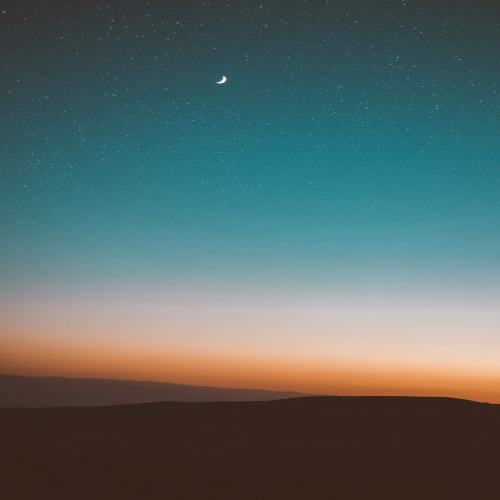내가 Git 쓰면서 명령어가 긴가 민가해서 쓰는 글임..
나는 개발자가 메인은 아니고 운영이 메인인 터라 git 에 대해서 잘 모르기도하는데
공부도 할겸 작성해보도록 하겠음.
비전공자도 알 수 있게 작성해보겠습니다.
우선 옛날에 쓴 git 설치방법이 있네요
참고해서 설치하시면 될 것 같아요
2022.02.25 - [일반] - Git 기능 및 설치방법
Git 기능 및 설치방법
Git 이란 개발을 하면서 팀원간 소스코드의 최신판 관리하기가 어려워 내 PC와 동료 PC의 소스를 한군데 (중앙 서버)로 모아 관리하는 분산 관리 시스템 매일 업데이트되는 파일 공유 및 백업 & 어
myit.tistory.com
간단히 git을 왜 쓰는지 부터 말을 해보자면,
개발을 하면서 팀원간 소스코드의 최신판 관리가 어렵기때문에 동료 PC 와 내 PC 소스 코드를 한군데 관리하기 위해 사용합니다.
그냥 협업에 무조건 필수라고 보시면 됩니다.
Git 명령어 가이드 - 비전공자도 쉽게 이해하기
1. 초기 설정 (처음 한 번만 하면 됨)
컴퓨터 전체에서 사용할 내 정보 설정하기
git config --global user.name "홍길동" git config --global user.email "hong@example.com"
💡 쉽게 설명: 내 컴퓨터에서 Git을 사용할 때 "이 작업은 누가 했다"라고 기록하기 위한 내 정보를 등록하는 것입니다.
특정 프로젝트에서만 사용할 내 정보 설정하기 (해당 프로젝트 폴더 안에서)
git config user.name "홍길동" git config user.email "hong@work.com"
💡 쉽게 설명: 회사 프로젝트에서는 회사 이메일, 개인 프로젝트에서는 개인 이메일을 사용하고 싶을 때 씁니다.
⚠️ 중요: 이 설정을 안 하면 GitHub에 올린 내 작업이 제대로 인정받지 못하고, 프로필 사진도 물음표(?)로 나타납니다.
내가 설정한 정보 확인하기
git config --global --list (컴퓨터 전체 설정 보기) git config --list (현재 프로젝트 설정 보기)
Git 결과를 예쁘게 색깔로 보기
git config --global color.ui "auto"
새로운 프로젝트 시작하기
mkdir /path/newDir (새 폴더 만들기) cd /path/newDir (그 폴더로 이동) git init (Git 시작하기)
💡 쉽게 설명: 새로운 프로젝트를 시작할 때 "이 폴더에서 Git을 사용하겠다"고 선언하는 것입니다.
이렇게 되면 .git 디렉토리가 생기면서 변경되는 부분이 저장이 됨
다른 사람의 프로젝트를 내 컴퓨터로 가져오기
git clone <저장소 url>
💡 쉽게 설명: GitHub에 있는 프로젝트를 내 컴퓨터로 복사해오는 것입니다. 마치 파일을 다운로드하는 것과 비슷합니다.
원격 저장소(GitHub 등) 연결하기
git remote add <원격 저장소> <저장소 url>
💡 쉽게 설명: 내 컴퓨터의 프로젝트를 GitHub 같은 온라인 저장소와 연결하는 것입니다.
2. 기본적인 사용법 (매일 사용하는 명령어들)
파일을 Git에 추가하고 저장하기
git add <파일> (파일을 준비시키기) git commit -m "무엇을 했는지 설명" (변경사항 저장하기)
git add . (모든 파일을 다 준비, 많이 사용함)
💡 쉽게 설명:
- git add는 "이 파일의 변경사항을 저장할 준비를 해줘"라는 뜻
- git commit은 "지금까지 준비한 변경사항들을 하나의 기록으로 저장해줘"라는 뜻
파일의 일부분만 선택해서 저장하기
git add -p [<파일>]
💡 쉽게 설명: 하나의 파일에서 여러 가지를 수정했는데, 그 중 일부만 저장하고 싶을 때 사용합니다.
대화형으로 파일 선택하기
git add -i
💡 쉽게 설명: Git이 "어떤 파일을 추가할까요?"라고 물어보면서 선택할 수 있게 해줍니다.
수정된 모든 파일 한 번에 저장하기
git add -u (수정된 파일들 준비하기) git commit -m "메시지" -a (수정된 모든 파일 바로 저장하기)
실수한 변경사항 되돌리기
git checkout HEAD -- <파일> (저장하지 않은 변경사항 취소) git reset HEAD <파일> (저장 준비한 것 취소)
💡 쉽게 설명:
- checkout은 "이 파일을 마지막 저장 상태로 되돌려줍니다" 마지막 커밋으로 가요
- reset은 "이 파일을 저장 준비 목록에서 빼줘"
마지막 저장 기록 수정하기
git commit -m "새로운 메시지" --amend
💡 쉽게 설명: 방금 전에 저장한 기록의 메시지를 바꾸거나 추가 변경사항을 포함시킬 때 사용합니다.
3. 브랜치 (여러 버전 관리하기)
브랜치는 프로젝트의 여러 버전을 동시에 관리할 수 있게 해주는 기능입니다.
예를 들어 "메인 버전", "실험 버전", "버그 수정 버전" 등을 따로 관리할 수 있습니다.
브랜치 목록 보기
git branch (내 컴퓨터의 브랜치들) git branch -r (온라인의 브랜치들) git branch -a (모든 브랜치들)
💡 쉽게 설명: 내 컴퓨터의 버전들이 무엇이 있는지 보는 것입니다.
새로운 브랜치 만들기
git branch <새로운 브랜치> (브랜치만 만들기) git checkout <브랜치> (브랜치 바꾸기) git checkout -b <새로운 브랜치> (브랜치 만들고 바로 이동하기)
💡 쉽게 설명: 새로운 실험을 시작할 때 별도의 작업 공간을 만드는 것과 같습니다.
브랜치 합치기
git merge <브랜치> (다른 브랜치의 변경사항을 현재 브랜치에 합치기)
git merge --no-commit <브랜치> (합치되 아직 저장하지 않기)
💡 쉽게 설명: 실험 버전에서 성공한 기능을 메인 버전에 포함시키는 것입니다.
특정 변경사항만 가져오기
git cherry-pick <커밋명> (다른 브랜치의 특정 변경사항만 가져오기)
브랜치 삭제하기
git branch -d <삭제할 브랜치> (안전하게 삭제) git branch -D <삭제할 브랜치> (강제로 삭제)
💡 쉽게 설명: 더 이상 필요 없는 실험 버전을 정리하는 것입니다.
4. 히스토리 (과거 기록 보기)
변경 기록 보기
git log (모든 변경 기록 보기) git log -p (변경 내용까지 자세히 보기) git log -1 (최근 1개만 보기) git log -20 -p (최근 20개를 자세히 보기)
💡 쉽게 설명: 프로젝트의 "일기장"을 보는 것과 같습니다. 언제, 누가, 무엇을 했는지 확인할 수 있습니다.
특정 기간의 기록 보기
git log --since="6 hours" (6시간 동안의 변경사항) git log --before="2 days" (2일 전까지의 변경사항)
간단하게 기록 보기
git log --pretty=oneline (한 줄씩 요약해서 보기) git log --stat (영향받은 파일 통계 보기)
변경사항 비교하기
git diff (현재 작업 중인 변경사항 보기) git diff --cached (저장 준비된 변경사항 보기) git diff HEAD (마지막 저장 이후 모든 변경사항 보기)
💡 쉽게 설명: "이전 버전과 지금 버전이 어떻게 다른지" 비교해서 보여줍니다.
파일별 변경 이력 보기
git blame <파일> (파일의 각 줄이 언제, 누가 수정했는지 보기)
💡 쉽게 설명: 파일의 각 줄에 대해 "이 줄은 누가 언제 썼다"라는 정보를 볼 수 있습니다.
5. 원격 저장소 (GitHub 등과 연동하기)
온라인 저장소에서 가져오기
git clone <저장소> (전체 프로젝트 복사해오기, 브랜치 포함) git clone --depth 200 <저장소> (최근 200개 기록만 가져오기)
원격 저장소 관리하기
git remote add <원격 저장소> <저장소 url> (새로운 원격 저장소 추가) git branch -r (온라인 브랜치들 보기)
온라인에서 변경사항 가져오기
git fetch (변경사항 가져오되 합치지 않기) git pull (변경사항 가져와서 현재 브랜치에 합치기)
💡 쉽게 설명:
- fetch는 "다른 사람이 뭘 했는지 확인해봐"
- pull은 "다른 사람이 한 작업을 내 작업에 합쳐줘"
내 변경사항 온라인에 올리기
git push <원격 저장소> <지역 브랜치> (내 브랜치를 온라인에 올리기) git push origin main (메인 브랜치를 origin에 올리기)
💡 쉽게 설명: 내 컴퓨터에서 한 작업을 GitHub 같은 온라인 저장소에 업로드하는 것입니다.
원격 저장소 정리하기
git remote prune <원격 저장소> (삭제된 원격 브랜치 정리) git remote rm <원격 저장소> (원격 저장소 연결 끊기)
💡 초보자를 위한 팁
- 가장 자주 사용하는 명령어: git add, git commit, git push, git pull
- 실수했을 때: git status로 현재 상태 확인하기
- 도움말 보기: git help <명령어>
- 안전한 연습: 테스트용 폴더를 만들어서 연습해보기
이 가이드의 명령어들은 가장 기본적이고 자주 사용되는 것들입니다. 더 많은 Git 명령어와 고급 기능들이 있지만, 이 정도만 알아도 대부분의 상황에서 Git을 효과적으로 사용할 수 있습니다!
이외 다른것도 많긴한데,, 이정도만 자주사용하는 것들로 준비를 해봐썽요
'인프라 & 클라우드' 카테고리의 다른 글
| 리눅스 부팅과정 간단 쉽게설명 (5) | 2025.08.07 |
|---|